갤럭시 폰의 기본적인 사용방법에 대한 포스팅을 이어가고 있는데요.
게으른 저 때문에 진도가 나가질 않네요..ㅠㅠ
오늘은 갤럭시 폰의 가장 기본적인 사용법인 전원을 끄고 켜는 방법 몇 가지와 설정 진입하는 방법에 대해 소개해보도록 하겠습니다.
| ✔️ 삼성 갤럭시 휴대폰 자동 지역번호 설정 방법. (feat. t전화 기본 통화앱으로 사용하는 방법.) ✔️ 갤럭시 휴대폰(z폴드5, z플립5, s24등등) 스미싱, 피싱 방지. (인증되지 않은 앱 설치 차단.) 악성 소프트웨어 차단. 해킹방지.(부모님 아이폰에 필수 설치) 자동 보안 강화 방법. |
갤럭시 폰 설정 진입방법.
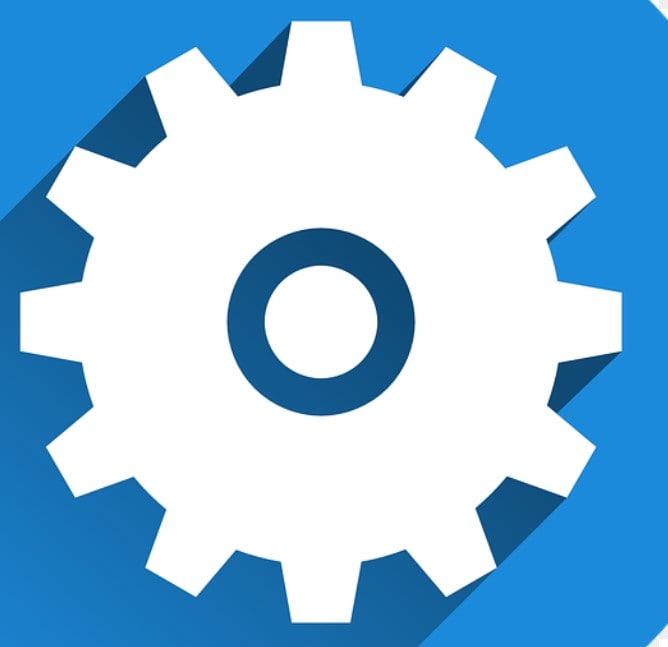
벨소리를 바꾸거나, 음량을 조정하거나, 다크모드로 진입하거나, 각종 편의 기능을 이용하고 싶을 때는 설정 앱을 통해서 바꿔주시면 됩니다. 요즘 휴대폰은 워낙 다양한 기능들이 존재하므로, 설정에서 관리해줘야 하는 항목도 상당히 많은데요.
기본적으로 설정은 설정 앱을 통해서 진입해 줄 수 있지만,
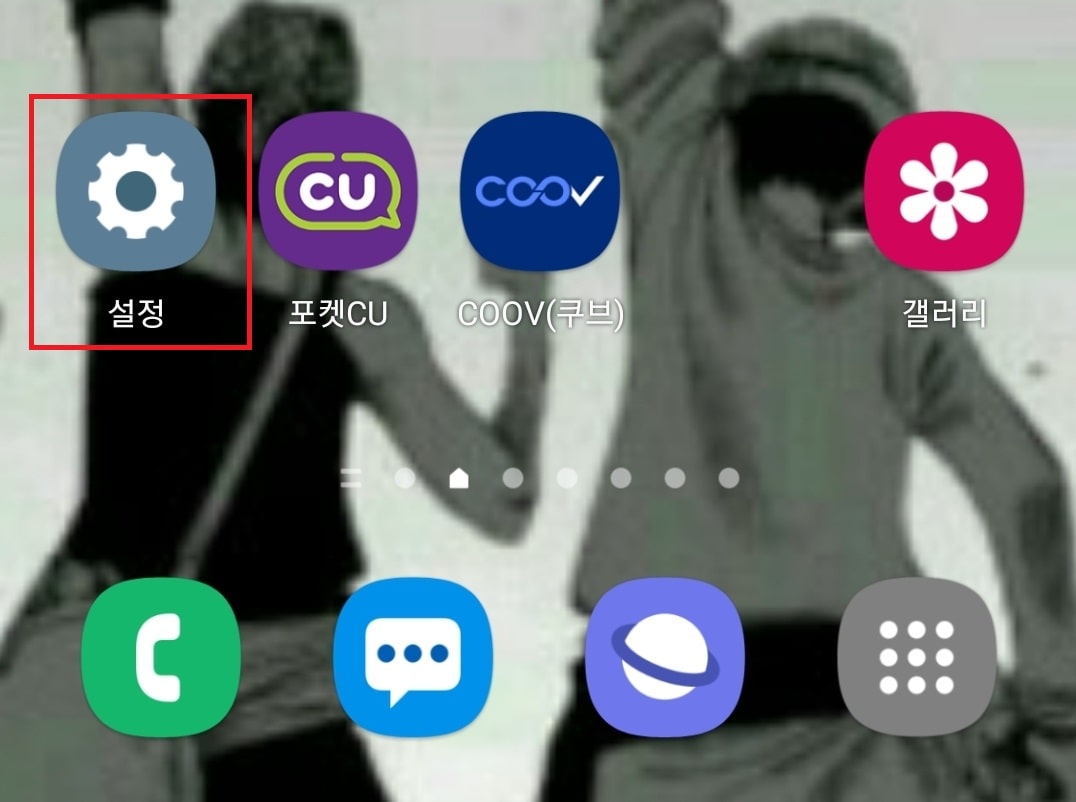
요즘 휴대폰에는 워낙 다양한 어플들이 설치되어 있어서 이 설정앱을 찾는 것이 힘들 때도 있습니다.
그럴 때는, 스마트폰의 화면을 위에서 아래로 끌어내리면
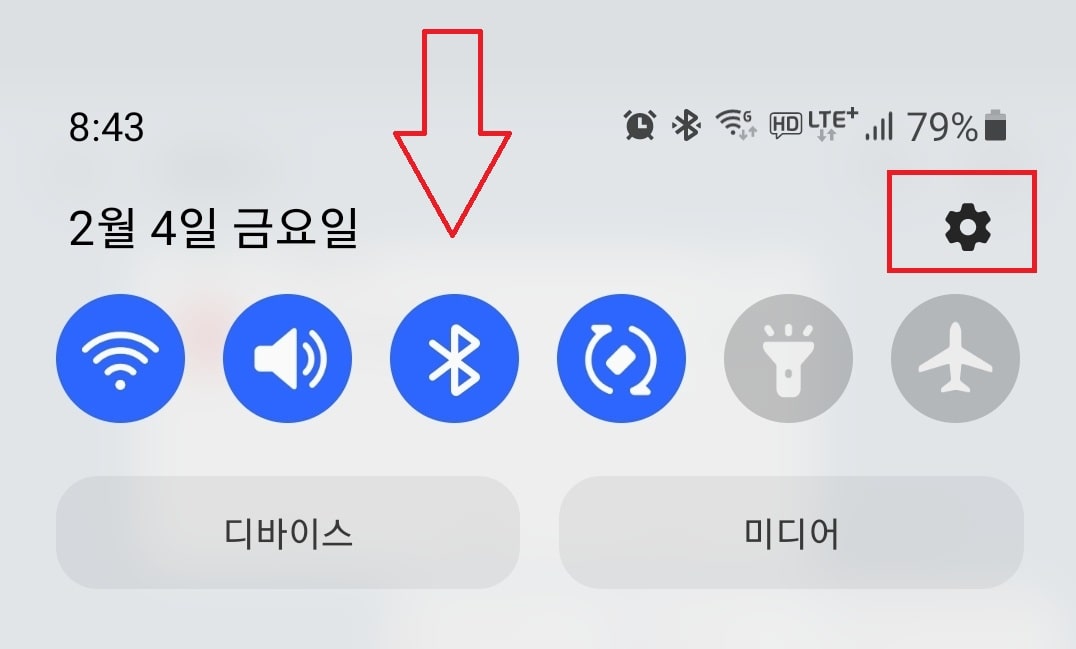
위 사진처럼 설정 바로가기가 짠하고 나타나게 됩니다. 굳이 설정앱을 찾아 헤맬 필요가 없어지는 것이죠.
의외로 많은 분들이 모르고 계시는 것 같아, 한 번 소개해봤습니다.
갤럭시 폰 전원 끄고 켜는 방법.

예전 폰에는 전원버튼이 따로 존재했지만, 요즘 출시되는 갤럭시 폰들은 별도의 전원 버튼이 존재하지 않습니다.
갤럭시 폰 기종에 따라 약간씩 다르긴 하지만, 최근 출시되는 갤럭시 폰의 경우, 측면 버튼을 길게 누르면 전원이 켜지고, 측면 버튼과 음량(-) 버튼을 동시에 길게 눌러주면 전원이 꺼지게 됩니다.

두번째 방법은 바로 측면 버튼(빅스비 버튼이라고도 하죠.) 설정을 통해 전원 버튼처럼 이용하는 방법입니다. 빅스비를 거의 이용하지 않으신다면 측면 버튼 설정을 통해 전원 버튼으로 바꿔줄 수 있습니다.
1. 설정에 진입
2. 유용한 기능을 선택
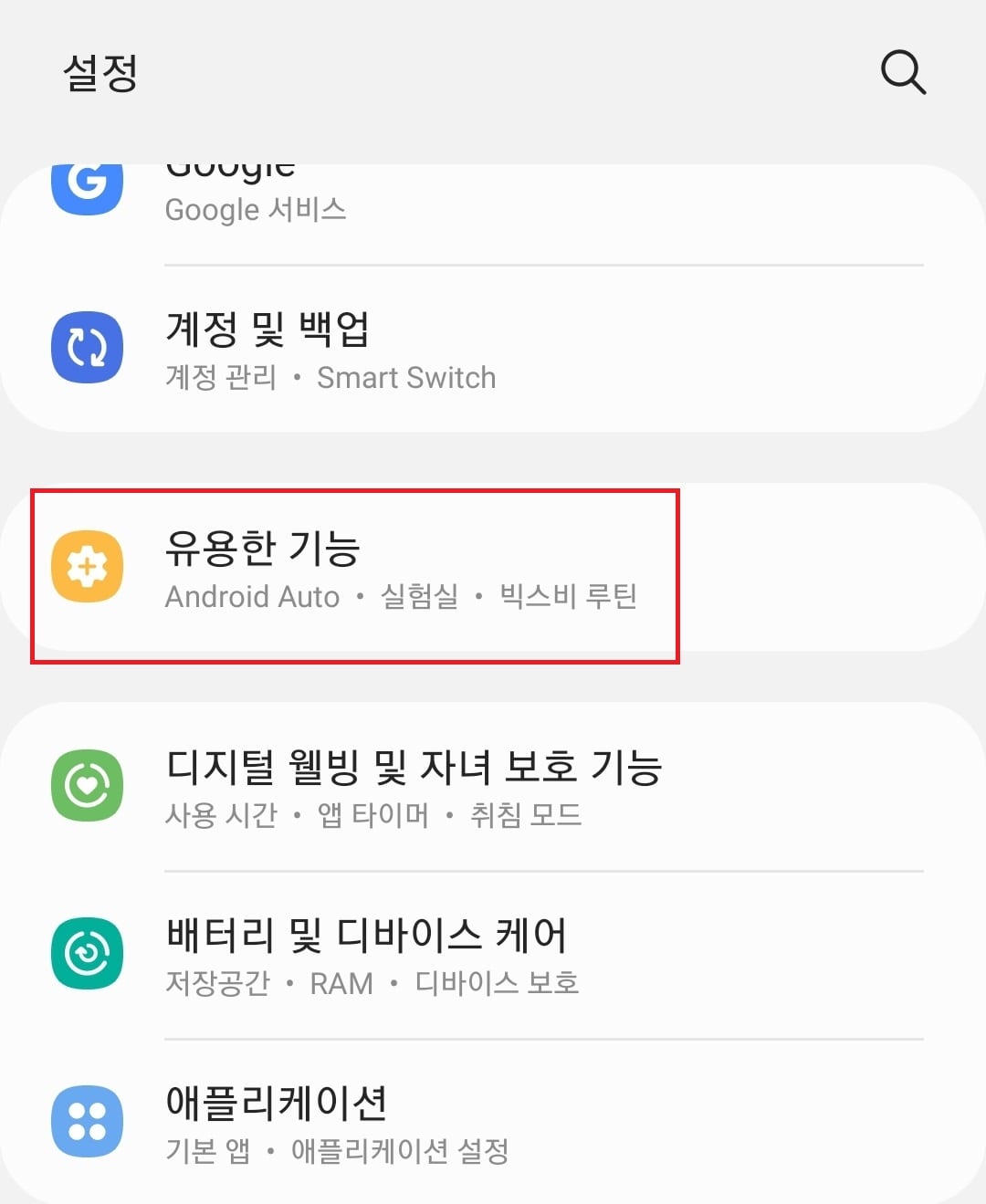
3. 측면버튼을 선택

4. 전원 끄기 메뉴 선택
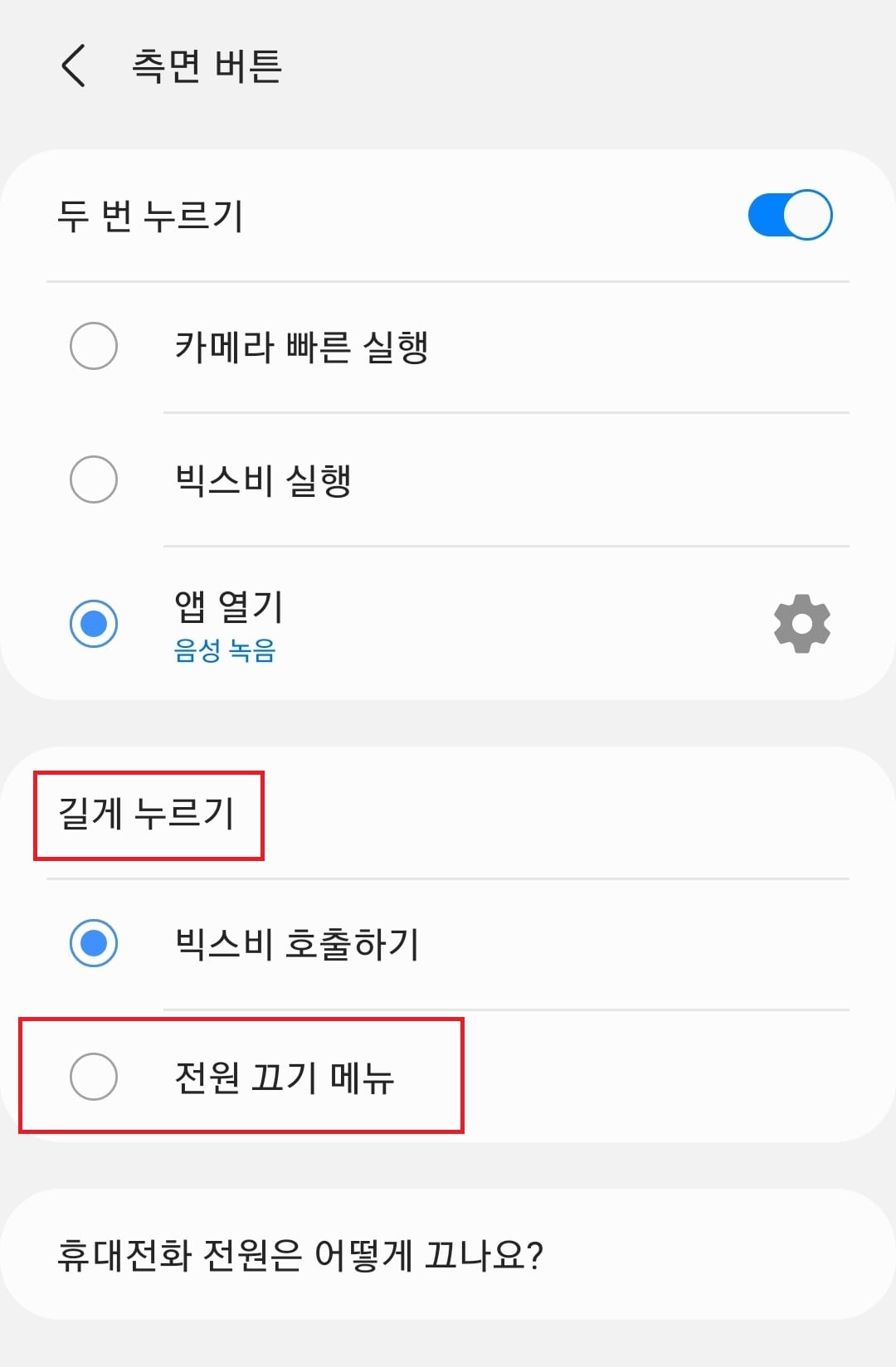
기본적으로 측면버튼을 길게 누르면 빅스비 호출하기로 설정되어 있는데, 전원 끄기 메뉴로 바꿔주시면 예전에 사용하던 폰들처럼 전원 버튼처럼 이용해 줄 수 있습니다.
마지막 방법은 가장 간단하고 편한 방법인데요.
위에서 설정을 불러올 때, 화면을 위에서 아래로 한 번 끌어내리면 설정 바로가기가 있다고 말씀드렸는데요. 여기서 한 번을 아래로 더 끌어내려줍니다.
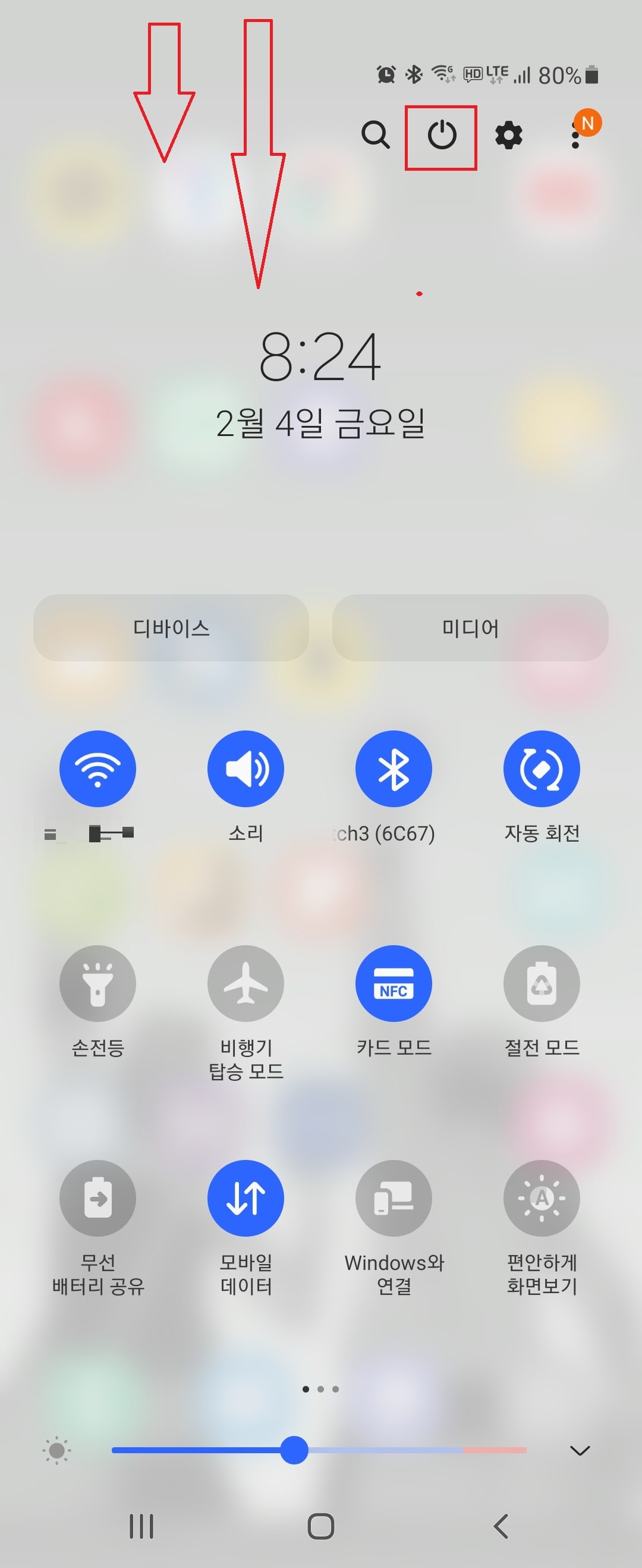
그럼 위 사진처럼 다양한 바로가기와 함께 전원 메뉴가 활성화됩니다. 전원을 선택하시고 끄기나 다시 시작을 선택하시면 되겠습니다.
이상 갤럭시 폰의 설정과 전원에 대한 포스팅이었습니다.


